Самые простые способы подключить телефон к Интернету
Как подключить телефон к Интернету? Этот вопрос возникает у неопытных пользователей сразу после приобретения нового устройства. На сегодняшний день сложно представить жизнь без удобных приложений, с помощью которых мы общаемся с родственниками и друзьями, прокладываем маршрут в незнакомой местности, вызываем такси, заказываем продукты и многое другое.
Без подключения к Интернету невозможно обойтись дома и на работе, не говоря уже о каких-то критических ситуациях.
В этой статье рассмотрим основные способы подключения телефона к Интернету и разберемся, что для этого нужно.
1.Как подключить телефон к Интернету через Wi—Fi роутерСамый простой, бесплатный и удобный способ подключиться к Интернету это Wi-Fi роутер. Если к Сети вы подключаетесь дома, то для начала вам понадобится приобрести роутер и выбрать Интернет-провайдера, с которым заключить договор на предоставление услуг.
Также к Wi-Fi можно подключиться в кафе, некоторых видах общественного транспорта, метро, отелях и других местах. Обычно название сети и пароль вам дадут официанты, администратор (в зависимости от места, где вы подключаетесь) или они будут указаны на виду.
Как подключить Интернет по Wi-Fi:
- Откройте настройки смартфона -> Подключения -> Wi-Fi (передвиньте ползунок активное положение)
- Найдите в числе доступных сеть, к которой хотите подключиться, и для которой знаете пароль, либо общественную открытую сеть без пароля
- Введите пароль
*Активировать Wi-Fi также можно на панели быстрого доступа. Смахните сверху вниз, чтобы открыть штоку уведомлений, найдите значок Wi-Fi, прикоснитесь к нему, чтобы активировать подключение. По умолчанию смартфон подключится к доступной сохраненной сети (к которой вы подключались ранее). Чтобы выбрать сеть и перейти к настройкам, если подключаетесь к новой сети, нажмите и удерживайте значок Wi-Fi.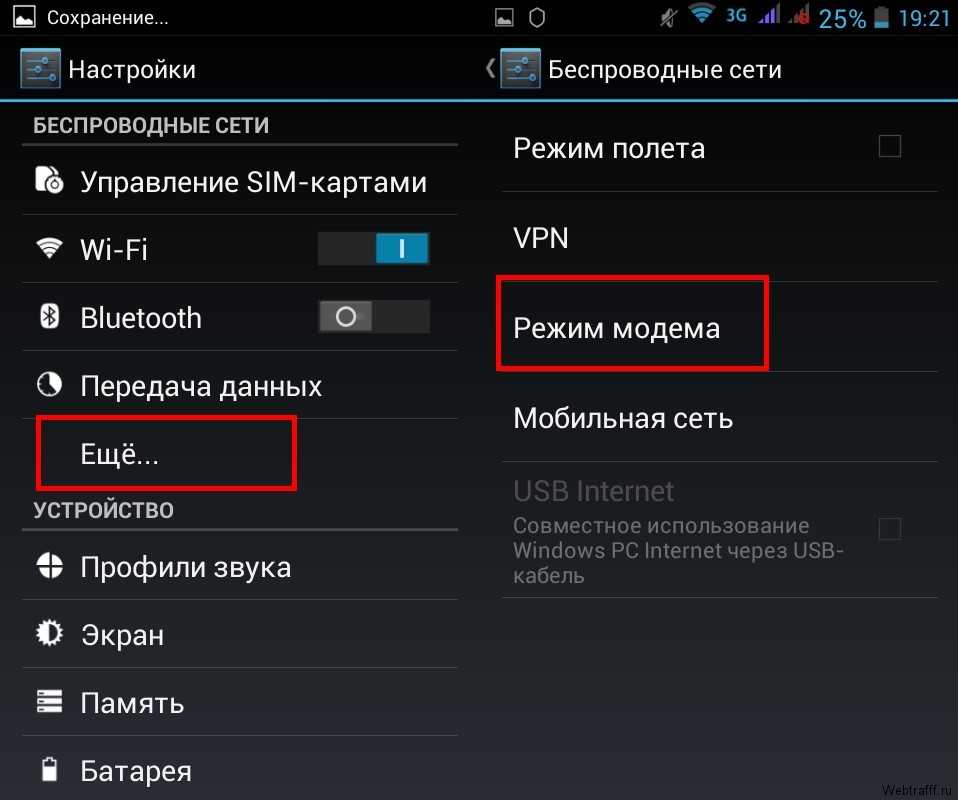
Подключить смартфон к Интернету напрямую через Ethernet-кабель, который вам провел провайдер, нельзя! Сначала необходимо приобрести Wi-Fi-роутер и настроить раздачу, после чего подключить смартфон к своей Сети.
2.Мобильный интернет (3G/4G)
Чтобы активировать на телефоне мобильный Интернет вам понадобится SIM-карта мобильного оператора. На сегодняшний день стартовый пакет любого мобильного оператора предусматривает возможность выхода в Интернет. Также учтите, что пакет имеет установленный лимит бесплатного Интернета и в случае его превышения может взыматься дополнительная плата.
Как подключить телефон к Интернету 3G или 4G:
- Откройте настройки смартфона -> Подключения
- SIM-карты и мобильные сети -> Мобильный интернет (переведите ползунок в активное положение)
В зависимости от модели смартфона и оболочки операционной системы, разделы настроек могут немного отличаться, но алгоритм действий будет тем же.
*Активировать Мобильный интернет также можно на панели быстрого доступа. Смахните сверху вниз, чтобы открыть штоку уведомлений, найдите соответствующий значок и прикоснитесь к нему, чтобы активировать подключение.
Подробно о том, как настроить мобильный интернет на смартфонах Xiaomi читайте здесь
3.Как раздать Интернет с другого телефона
Подключить смартфон к Интернету можно также с помощью другого телефона, который имеет доступ к сети. Сделать это несложно, подробно процесс описан здесь.
При настройке любого типа подключения, не стоит забывать, что трафик мобильного Интернета ограничен тарифным планом, который вы используете. В случае превышения объема трафика, оператор может взымать дополнительную плату.
В случае превышения объема трафика, оператор может взымать дополнительную плату.
Обратите внимание, в режиме точки доступа смартфон быстрее расходует заряд аккумулятора, поэтому, закончив раздавать интернет, не забудьте отключить функцию.
Читайте также: Как создать аккаунт на планшете
Как настроить мобильный интернет на Android?
– Гліб Веселовський
Интернет в смартфоне или планшете совершенно необходим, ведь большинство приложений работают онлайн, а без мессенджеров и социальных сетей уже невозможно представить мобильное устройство.
Поэтому возникает вопрос, как подключить свой телефон или планшет к интернету в рамках пакета мобильных услуг, чтобы иметь доступ к любимым сайтам и приложениям даже там, где сигнал вай-фай недоступен. Специалисты компании «Киевстар» рассказали, как настроить 4G интернет для устройств на операционной системе Android.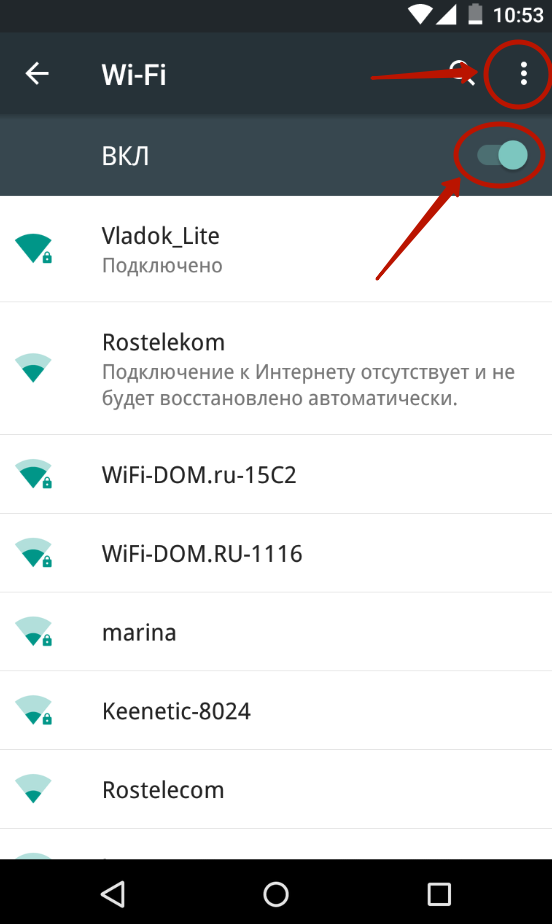
Почему важно иметь несколько видов подключения
Интернет-соединение стало важнейшим типом связи в последние годы, намного опередив телефонию и телевидение. В смартфоне или планшете можно настроить все виды медиа и связи: от текстовых сообщений до видеозвонков, от чата до обмена большими файлами.
Но интернет есть не везде, поэтому для надежности подключения нужно сочетать несколько способов:
- проводное подключение — самое быстрое и надежное, но только со стационарной точкой;
- вай-фай — качественное быстрое подключение в радиусе действия роутера/маршрутизатора, обычно не дальше 50 м от устройства;
- мобильный интернет — связь через спутник и систему базовых станций, медленнее, зато с широкой зоной покрытия.
Как только вы с устройством покидаете зону действия вай-фай роутера, вам понадобится мобильный интернет для общения, обмена данными и обновления программ. А теперь рассмотрим, как поэтапно подключить мобильный интернет на Android.
Создание нового подключения на разных типах устройств
Эксперты «Киевстар» объяснили, что на любом устройстве по умолчанию, то есть согласно заводским настройкам, мобильный интернет подключен. Но если все-таки сигнал отсутствует, нужно провести процедуру с нуля самостоятельно.
Смартфон на Android:
- Зайдите в главное меню и выберите «Настройки».
- Выберите «Мобильные сети».
- Перейдите в настройку «Тип сети» и выберите ваш тип — 3G или 4G.
- В пункте «Точки доступа» или «APN» нажмите +, чтобы добавить новое подключение.
- В поле имени введите любое слово в качестве названия для вашего нового подключения.
- В поле «APN» выберите точку доступа internet.
Настройки сохранятся автоматически, когда вы выйдете из меню, и у вас на смартфоне появится новое активное подключение по тарифному плану пакета.
Планшет на Android
- Зайдите в главное меню и выберите «Настройки».

- Перейдите во вкладку «Беспроводные сети» и выберите пункт «Еще» или «Больше».
- Выберите «Мобильная сеть».
- Перейдите в настройку «Точки доступа» и нажмите +, чтобы добавить новое подключение.
- В поле имени введите любое слово в качестве названия для вашего нового подключения.
- В поле «APN» выберите точку доступа internet.
- Зайдите в пункт «Контроль трафика» и включите мобильный интернет.
«Если создать подключение таким образом не удалось, используйте код USSD вашего мобильного оператора. Например, для абонентов «Киевстар» это *100*11*2#,» — объяснили специалисты компании.
Тонкости настройки для смартфонов
Дополнительно проверьте, возможно ли 3G или 4G подключение с вашим смартфоном и вашей сим-картой. Как правило, приобретенные после 2017 года устройства и стартовые пакеты имеют данную возможность.
Если у вас подключен мобильный интернет на устройстве, в строке состояния (самая верхняя строка меню) вы найдете один из значков подключения:
- G — стандарт GPRS
- E — стандарт EDGE
- 3G, 3G+
- 4G
- LTE — вариант значков двух предыдущих стандартов
В смартфонах на две сим-карты вы должны использовать первый слот для сим-карты, с которой собираетесь подключаться к мобильному интернету 4G.
Дивіться огляди:
- EcoFlow RIVER Max заряжает от телефона до телевизора
- Xiaomi Pad 5 получил 2.5К-дисплей и звук Dolby Atmos
- ColorWay CW-DL02B-W – настільна лампа з вбудованим акумулятором і не тільки
Как подключиться к Интернету с мобильного телефона
Доступ к Интернету с мобильного телефона еще никогда не был таким простым и дешевым.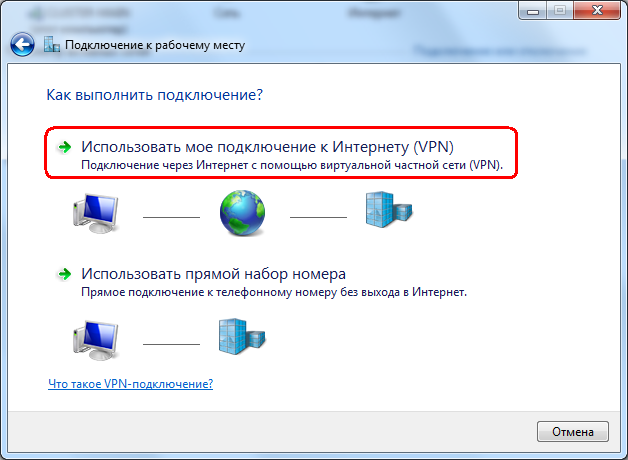
Подключиться к Интернету на вашем мобильном телефоне на самом деле очень просто. Однако, если вы не знаете, как это работает, или хотите освежить в памяти информацию, читайте дальше, и мы расскажем вам.
Сравните все последние предложения мобильных телефонов на Uswitch прямо сейчас.
Настроить
Для подключения к Интернету с помощью мобильного телефона необходимо следующее:
- мобильный телефон с доступом в Интернет
- услуга мобильной связи, поддерживающая передачу данных, например 3G, 4G и Wi-Fi
Использование Интернета
Все новые телефоны теперь имеют доступ в Интернет в одно касание.
Просто активируйте предварительно загруженный веб-браузер на своем телефоне (например, Google Chrome на телефонах Android или Safari на iPhone), и вы сразу же подключитесь к Интернету. Вы можете найти веб-браузер по умолчанию на экране главного меню или в меню приложений.
Как и при просмотре веб-страниц на ноутбуке или настольном компьютере, рекомендуется добавить избранные веб-страницы в закладки в браузере телефона.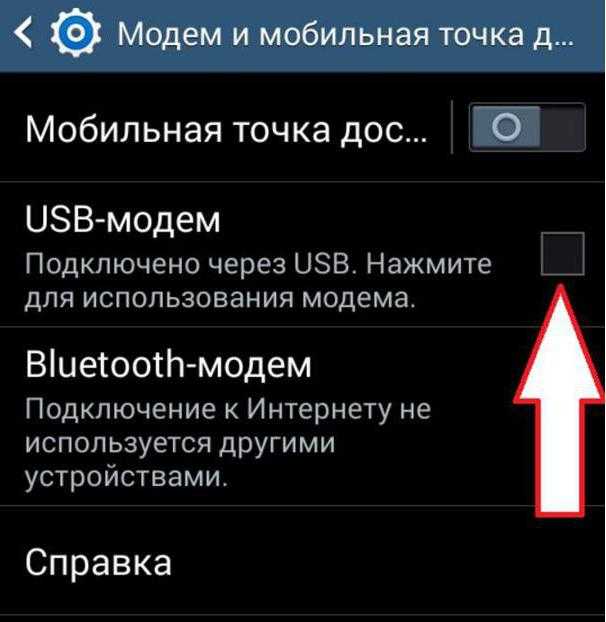
Закладки означают, что вы можете организовать адреса ваших любимых и часто посещаемых веб-страниц удобным и простым в управлении способом.
Загрузка содержимого
Загрузка музыки, мелодий звонка, фотографий или видео на мобильный телефон работает почти так же, как на ПК или ноутбуке.
Большинство мобильных телефонов имеют специальное программное обеспечение для загрузки музыки или мультимедиа, которое позволяет быстро и легко передавать файлы между мобильным телефоном и компьютером или ноутбуком, например iTunes для Apple iPhone.
Это программное обеспечение также позволяет передавать музыку с компьютера и компакт-дисков на телефон.
Будьте осторожны при использовании Интернета без подключения к Wi-Fi, так как это может сократить ваш ежемесячный лимит данных. Узнайте больше о том, как получить максимальную отдачу от вашего лимита данных здесь.
Какая сеть предлагает наилучшее покрытие? Будьте в курсе здесь: Руководство по покрытию мобильной связи.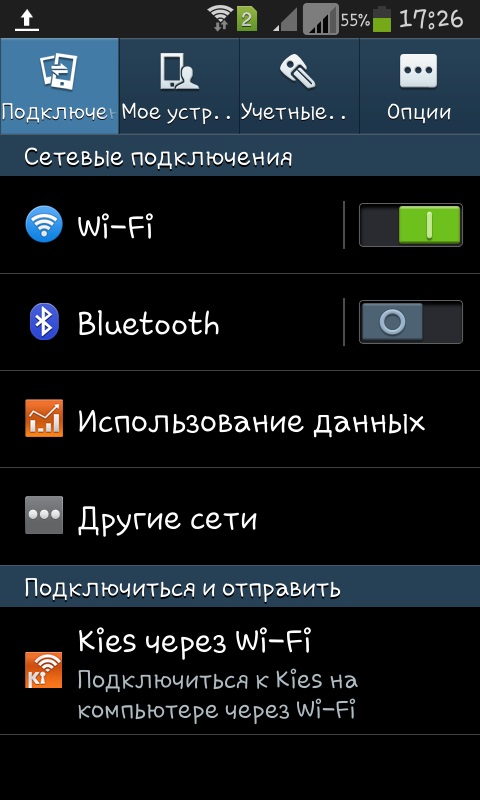
Интернет-безопасность
Ваш мобильный телефон с подключением к Интернету должен поддерживать безопасный просмотр.
Стоит помнить, что для использования определенных интернет-сервисов на вашем мобильном телефоне, таких как, например, банковские услуги, может потребоваться, чтобы ваш телефон имел сертификаты безопасности.
Ваш телефон может иметь все необходимые сертификаты безопасности при покупке, однако, если это не так, вам следует обратиться к поставщику услуг.
Если вашему смартфону требуются сертификаты безопасности для подключения к Интернету и использования определенных услуг, вы часто можете загрузить сертификаты прямо на свой телефон или перенести их с компьютера на мобильный, как и любой другой файл. .
Читать далее
- Получите максимальную отдачу от своего лимита данных
Советы по сохранению данных, о которых они не хотят, чтобы вы знали.
- Разрешенные интернет-данные — сколько достаточно?
Сколько данных вам действительно нужно? - 10 лучших контрактных телефонных предложений
Самые популярные контракты uSwitch от 10 фунтов стерлингов
Как работает Интернет на мобильных устройствах
В наш век связи смартфоны и планшеты становятся скорее необходимостью, чем роскошью. Будь то не пропустить важные письма, быть в курсе новостей или найти направление в случае потери — подключение к Интернету в любое время и в любом месте становится неотъемлемой частью нашей жизни. Теперь можно получить доступ в Интернет в любом месте, если ваш телефон получает хороший сигнал сотовой сети. Вы также можете использовать общедоступные точки доступа Wi-Fi для подключения к Интернету через общее соединение. Так как же Интернет, созданный для компьютеров, работает на вашем мобильном телефоне?
Сначала давайте посмотрим что такое Мобильный Интернет .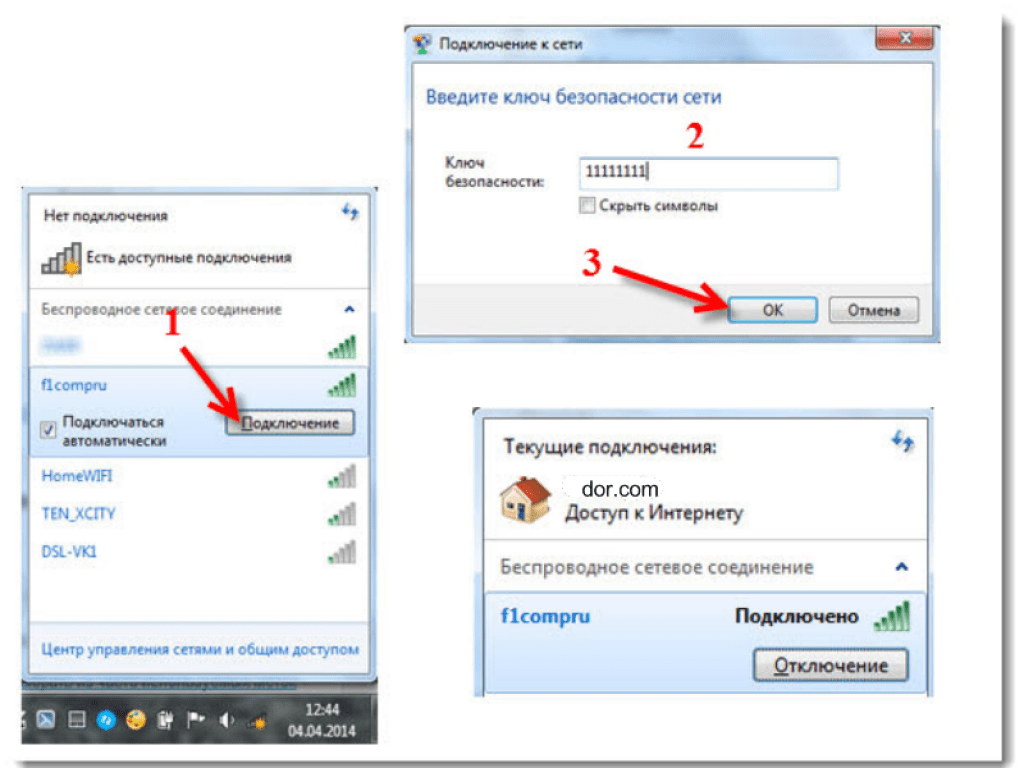 Проще говоря, мобильный Интернет — это меньший Интернет, уменьшенный до размеров веб-браузера на мобильном телефоне. Сеть мобильной связи является примером сотовой сети. Сотовая сеть имеет группу географических местоположений, известных как «ячейка», которые подключаются к Интернету через спутники. Каждая ячейка имеет передающую башню в центре, через которую информация передается туда и обратно с помощью цифровых радиоволн.
Проще говоря, мобильный Интернет — это меньший Интернет, уменьшенный до размеров веб-браузера на мобильном телефоне. Сеть мобильной связи является примером сотовой сети. Сотовая сеть имеет группу географических местоположений, известных как «ячейка», которые подключаются к Интернету через спутники. Каждая ячейка имеет передающую башню в центре, через которую информация передается туда и обратно с помощью цифровых радиоволн.
Подключение к Интернету
Обычно существует два способа подключения к Интернету через мобильный телефон: через оператора сотовой связи или с помощью стандартного Wi-Fi. Устройство с поддержкой Wi-Fi позволяет вам просматривать веб-страницы в бесплатных точках доступа Wi-Fi, что полезно, когда подключение к телефонной сети не такое сильное. Через оператора сотовой связи телефон подключается к Интернету посредством передачи данных так же, как ПК, но с помощью беспроводной связи. Мы можем получить доступ к тем же веб-приложениям, что и на наших ПК, если мы используем мобильный телефон с поддержкой протокола беспроводных приложений (WAP).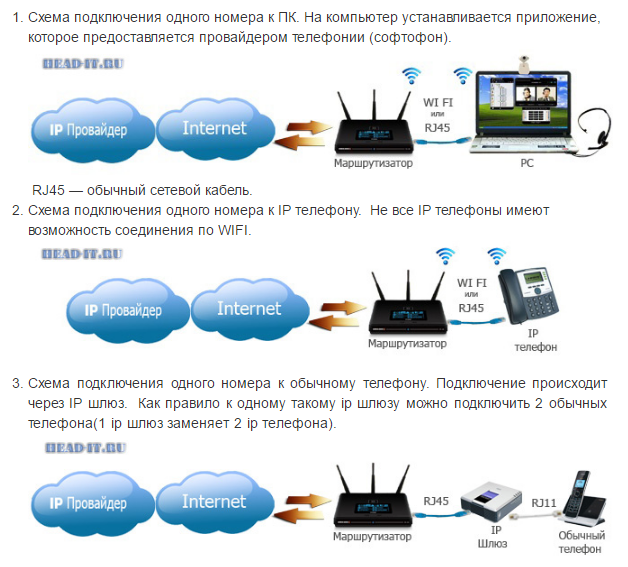 WAP — это универсальный стандарт беспроводной связи и приложений.
WAP — это универсальный стандарт беспроводной связи и приложений.
Для работы сетей мобильной связи чаще всего используются глобальная система мобильной связи (GSM) и множественный доступ с кодовым разделением каналов (CDMA). GSM и CDMA используют разные алгоритмы, которые позволяют нескольким пользователям мобильных телефонов совместно использовать одну и ту же цифровую радиочастоту, не создавая помех друг другу. Сотовые телефоны имеют встроенную антенну, которая используется для отправки пакетов цифровой информации туда и обратно с вышками сотовой связи по радиоволнам. Мобильные телефоны подключаются к вышке сотовой связи в этом районе, и вместо подключения к другому телефону он подключается к Интернету и может получать или извлекать данные.
Каналы голоса и данных сотовых телефонов разделены для максимальной эффективности — Mobile Voice идет по одному каналу, а IP или SMS-сигналы через мобильный Интернет — по другому. Сеть General Packet Radio Service (GPRS) предоставляет шлюз в Интернет через различные частотные каналы для загрузки и выгрузки.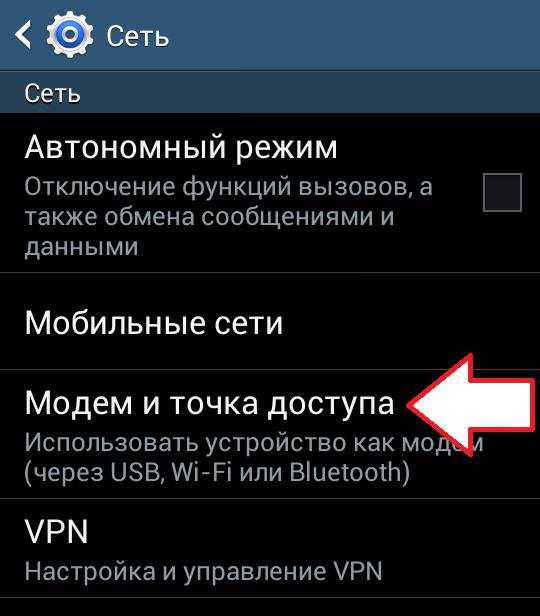
Теперь давайте посмотрим, что стоит за передачей данных между беспроводным устройством и Интернетом. Основным компонентом является радиочастотная (РЧ) энергия, которая может передаваться по всему зданию, проходя сквозь стены и другие объекты. Эта радиочастотная энергия передается для передачи информации между вашим телефоном и Интернетом. Модем получает информацию на радиочастотную несущую и с нее с помощью модуляции и демодуляции. Информация через перевозчика РФ отправляется в пакетах, которые имеют адрес отправителя и получателя, очень похоже на почтовую службу доставки.
Маршрутизатор направляет каждый пакет к месту назначения, а также обеспечивает точку беспроводного доступа в Интернет. Точка беспроводного доступа позволяет совместно использовать подключение к Интернету, позволяя нескольким компьютерам совместно использовать беспроводной доступ в Интернет через одно подключение. Интернет-провайдер управляет точкой доступа в Интернет, например, сотовой радиовышкой, которая может быть доступна на больших расстояниях.
Протокол беспроводных приложений (WAP) для мобильных сетей
Различные компьютерные сети связаны общим интернет-протоколом, что позволяет всем им говорить на одном языке. Чтобы сделать то же самое для мобильных сетей, мы используем WAP. Потребность в WAP возникает из-за низкой скорости передачи данных мобильных телефонов, низкого разрешения дисплея мобильного телефона, а также из-за проблем совместимости.
Мобильный Интернет в основном использует легкие страницы, написанные на расширяемом языке разметки гипертекста (XHTML) или языке беспроводной разметки (WML) для доставки контента на мобильные устройства. Язык разметки используется для добавления предопределенных тегов или информации к контенту, который информирует устройство, получающее контент, о том, что с ним делать. WAP также позволяет использовать стандартные интернет-протоколы для бесперебойной работы Интернета на различных платформах.
При использовании устройства с поддержкой WAP для доступа в Интернет устройство отправляет радиоволны в поисках соединения с поставщиком услуг.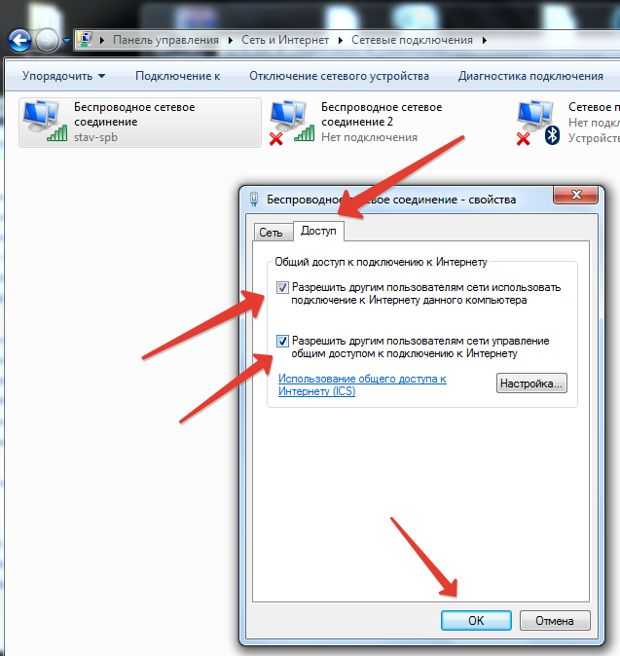 После установления соединения запрос отправляется на сервер шлюза с помощью WAP. Этот сервер получает необходимую информацию с веб-сайта в формате HTTP (стандартный интернет-протокол). Сервер шлюза преобразует данные HTTP в WML, поскольку они совместимы с мобильным веб-форматом. Преобразованные данные WML затем отправляются клиенту WAP на устройстве с мобильной интернет-версией требуемой веб-страницы. Затем он передается в веб-браузер, который действует как интерфейс между мобильным Интернетом и пользователем.
После установления соединения запрос отправляется на сервер шлюза с помощью WAP. Этот сервер получает необходимую информацию с веб-сайта в формате HTTP (стандартный интернет-протокол). Сервер шлюза преобразует данные HTTP в WML, поскольку они совместимы с мобильным веб-форматом. Преобразованные данные WML затем отправляются клиенту WAP на устройстве с мобильной интернет-версией требуемой веб-страницы. Затем он передается в веб-браузер, который действует как интерфейс между мобильным Интернетом и пользователем.
Стек протоколов WAP d определяет рукопожатие между сервером шлюза и клиентом WAP. Он также обеспечивает плавный поток данных, проверяет целостность данных, аутентификацию и шифрование, а также адаптируемость к различным сетевым провайдерам.
Мобильная широкополосная связь 3G
С развитием технологий технология сотовой связи третьего поколения (3G), также известная как мобильная широкополосная связь, эволюционировала. Это обеспечивает скорость передачи данных, близкую к широкополосной, с видеоконференциями и подключением к GPS. Сеть 3G является одной из самых быстрых доступных сетей мобильной связи со скоростью передачи данных около 144 кбит/с. SIM-карта, используемая для доступа к широкополосной сети, работает с использованием стандартов 3G, таких как EDGE, CDMA, EV-DO и т. д. SIM-карта питается от USB-модема и выполняет поиск мобильного сигнала. Программное обеспечение диспетчера соединений помогает установить соединение между модемом и передающей вышкой. После того, как синхронизация установлена, данные проходят через мобильные сигналы в зашифрованном формате и достигают вышки. С вышки сотовой связи он достигает интернет-облака и извлекает данные. Мобильный широкополосный доступ — один из защищенных способов передачи данных, поскольку он работает с использованием одного IP-адреса.
Сеть 3G является одной из самых быстрых доступных сетей мобильной связи со скоростью передачи данных около 144 кбит/с. SIM-карта, используемая для доступа к широкополосной сети, работает с использованием стандартов 3G, таких как EDGE, CDMA, EV-DO и т. д. SIM-карта питается от USB-модема и выполняет поиск мобильного сигнала. Программное обеспечение диспетчера соединений помогает установить соединение между модемом и передающей вышкой. После того, как синхронизация установлена, данные проходят через мобильные сигналы в зашифрованном формате и достигают вышки. С вышки сотовой связи он достигает интернет-облака и извлекает данные. Мобильный широкополосный доступ — один из защищенных способов передачи данных, поскольку он работает с использованием одного IP-адреса.
Wi-Fi
В настоящее время бесплатный Wi-Fi широко доступен во многих общественных местах, таких как аэропорты, кафе, университетские городки и т. д. Устройства с поддержкой Wi-Fi (стандарт IEEE 802.11) подключаются к Интернету.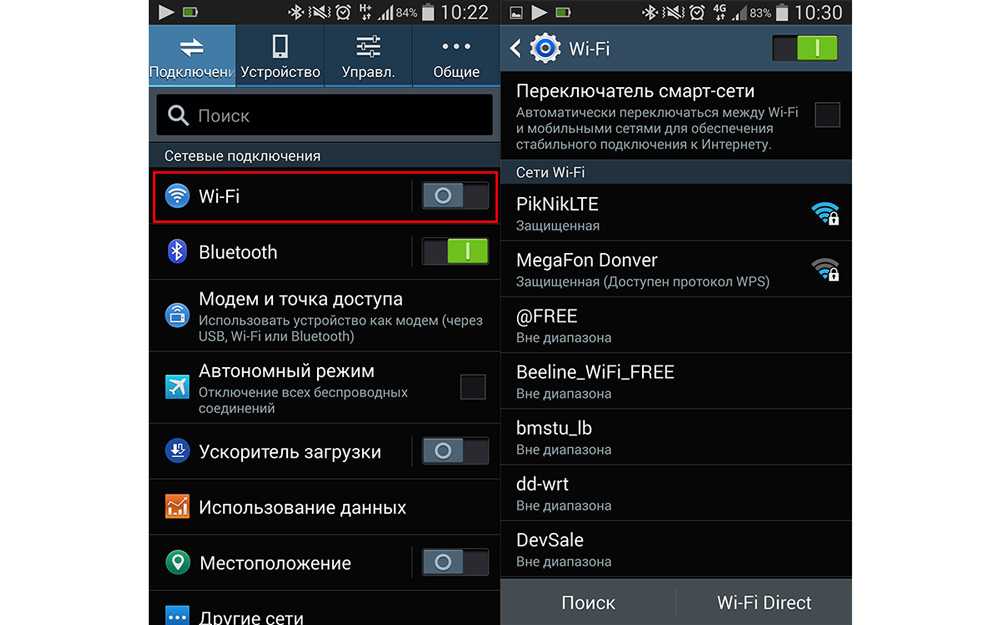 через проводную точку доступа, которая требует телефонных линий или интернет-кабелей для подключения к интернет-маршрутизаторам. Точка доступа — это, по сути, настройка сети Wi-Fi, позволяющая гостевому доступу в Интернет. Пользователь имеет больший контроль над Wi-Fi, поскольку он получает доступ к расширению проводной локальной сети (LAN). Локальная сеть обычно работает на небольшом расстоянии и может иметь кабельную или радиосвязь, соединяющую точку доступа с интернет-провайдером через маршрутизаторы. Wi-Fi работает на другой частоте, чем 3G, и стоит дешевле.
через проводную точку доступа, которая требует телефонных линий или интернет-кабелей для подключения к интернет-маршрутизаторам. Точка доступа — это, по сути, настройка сети Wi-Fi, позволяющая гостевому доступу в Интернет. Пользователь имеет больший контроль над Wi-Fi, поскольку он получает доступ к расширению проводной локальной сети (LAN). Локальная сеть обычно работает на небольшом расстоянии и может иметь кабельную или радиосвязь, соединяющую точку доступа с интернет-провайдером через маршрутизаторы. Wi-Fi работает на другой частоте, чем 3G, и стоит дешевле.
Мобильные веб-сайты
В связи с развитием технологий мобильного Интернета число веб-сайтов, созданных специально для мобильных телефонов, растет. Помимо фактического веб-сайта, разработчики теперь также сосредоточены на создании веб-сайтов, удобных для мобильных устройств, или встраивают свои сайты в приложения, которые обеспечивают удобство работы пользователей. Мобильная версия веб-страницы стремится иметь то же содержание, что и полная страница, но делает ее более текстовой и с низким содержанием графики, подходящей для ЖК-экрана мобильного телефона. Ваш телефон обычно перенаправляет вас на мобильную версию веб-страницы (если она доступна), когда вы пытаетесь получить доступ к странице с мобильного телефона.
Ваш телефон обычно перенаправляет вас на мобильную версию веб-страницы (если она доступна), когда вы пытаетесь получить доступ к странице с мобильного телефона.
Facebook для мобильных устройств
Ограничения
Как и все развивающиеся технологии, даже технология мобильного Интернета имеет свои ограничения, которые поставщики услуг пытаются преодолеть. Наиболее распространенные из них перечислены ниже:
1. Ограниченная навигация. Для веб-сайтов, не предназначенных для мобильных телефонов, навигация по странице на меньшем экране может оказаться неудобной, поскольку может отсутствовать колесо прокрутки или функция наведения. Страницы, разбитые на отдельные сегменты, также могут мешать навигации.
2. Скорость. Низкая скорость подключения от поставщиков услуг, а также проблемы с покрытием.
3. Размер. Меньший физический размер мобильных устройств может иметь ограничения по разрешению и графике.
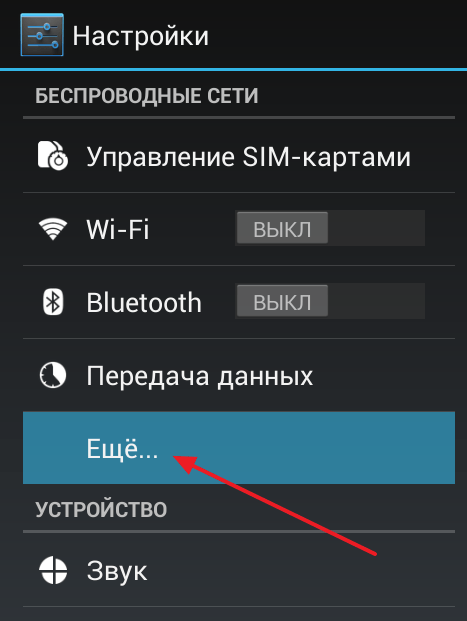


Ваш комментарий будет первым